Dotychczasowy proces zbierania produktów wymagał osobnego wydruku dla każdego zamówienia, co przy większej ilości zleceń generowało dużą liczbę dokumentów. W związku z tym, stworzyliśmy dwa nowe szablony, dzięki którym
zgrupujesz i posortujesz produkty z wielu zamówień w jednej zbiorczej tabeli, znacznie ułatwiając proces zbierania.
Konfiguracja
1. Aby skonfigurować szablon wydruku z opcją grupowania produktów, przejdź do Administracja → Szablony wydruków i w karcie Szablony wydruków kliknij przycisk Dodaj szablon.
2. Następnie z rozwijanej listy wybierz opcję Zamówienia.
3. Teraz utwórz nazwę szablonu i kliknij przycisk Przeglądaj, który znajdziesz w oknie Gotowe szablony do skopiowania.
4. Na rozwijanej liście znajdziesz dwa nowe szablony:
- Zbieranie – grupowanie: EAN – sortowanie: Lokalizacja
- Zbieranie – grupowanie: Symbol – sortowanie: Nazwa produktu
Zbieranie – grupowanie: EAN – sortowanie: Lokalizacja
Jeśli w kilku zamówieniach pojawi się produkt z tym samym kodem EAN, ich liczba zostanie zsumowana i umieszczona jako jedna pozycja w tabeli (w przypadku, gdy dany produkt nie posiada kodu EAN, jest on grupowany według nazwy produktu). Następnie wszystkie produkty zostaną posortowane według lokalizacji.
Zbieranie – grupowanie: Symbol – sortowanie: Nazwa produktu
Jeśli w kilku zamówieniach pojawi się produkt z tym samym symbolem, ich liczba zostanie zsumowana i umieszczona jako jedna pozycja w tabeli (w przypadku, gdy dany produkt nie posiada symbolu, jest on grupowany według nazwy produktu). Następnie wszystkie produkty zostaną posortowane według nazwy produktu.
Własne ustawienia szablonu
Uwaga: W szablonach wydruków znacznik script jest niedozwolony, a obsługa kodu JavaScript jest wyłączona.
Jeśli potrzebujesz niestandardowych opcji grupowania lub sortowania produktów, możesz to zrobić za pomocą kilku prostych zmian w kodzie.
- Własne ustawienia grupowania (na przykładzie EAN)
Aby zmodyfikować regułę grupowania produktów, znajdź wskazany fragment kodu i zamień obie zaznaczone na niebiesko zmienne ean na właściwość, według której chcesz grupować produkty (listę dostępnych właściwości znajdziesz na liście po prawej stronie).
Jeśli chcesz zmienić także awaryjny parametr grupowania (w przypadku, gdyby któryś z produktów nie posiadał parametru głównego, np. EAN), zamień zaznaczoną na zielono zmienną product_name.
Ważne: Zmień wyłącznie nazwę właściwości. Wszelkie inne znaki (kropki, spacje i znaki specjalne) muszą pozostać bez zmian.
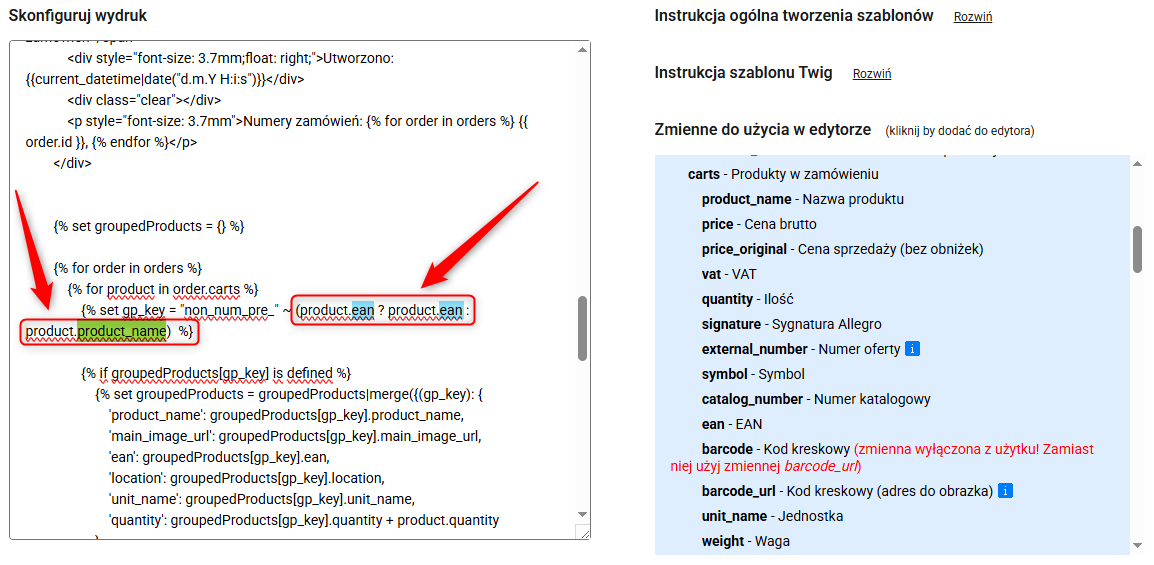
- Własne ustawienia sortowania (na przykładzie lokalizacji)
Aby zmodyfikować regułę sortowania produktów, znajdź wskazany fragment kodu i zamień obie zaznaczone na niebiesko zmienne location na właściwość, według której chcesz sortować produkty (listę dostępnych właściwości znajdziesz na liście po prawej stronie).
Ważne: Zmień wyłącznie nazwę właściwości. Wszelkie inne znaki (kropki, spacje i znaki specjalne) muszą pozostać bez zmian.
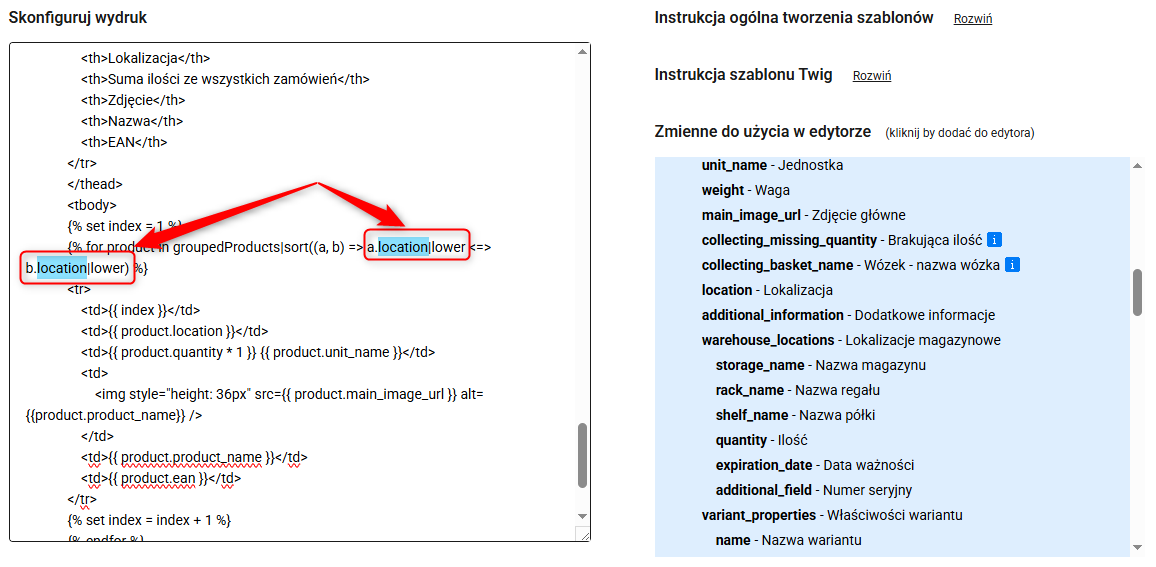
POWIĄZANE ARTYKUŁY